Netflix'in Vizio Smart TV'de Çalışmaması Nasıl Giderilir - Sorun Giderme Kılavuzu
Netflix Vizio Smart TV’de Çalışmıyor Netflix’in Vizio Smart TV’nizde çalışmamasıyla ilgili sorunlar yaşıyorsanız, yalnız değilsiniz. Birçok Vizio …
Makaleyi Okuyun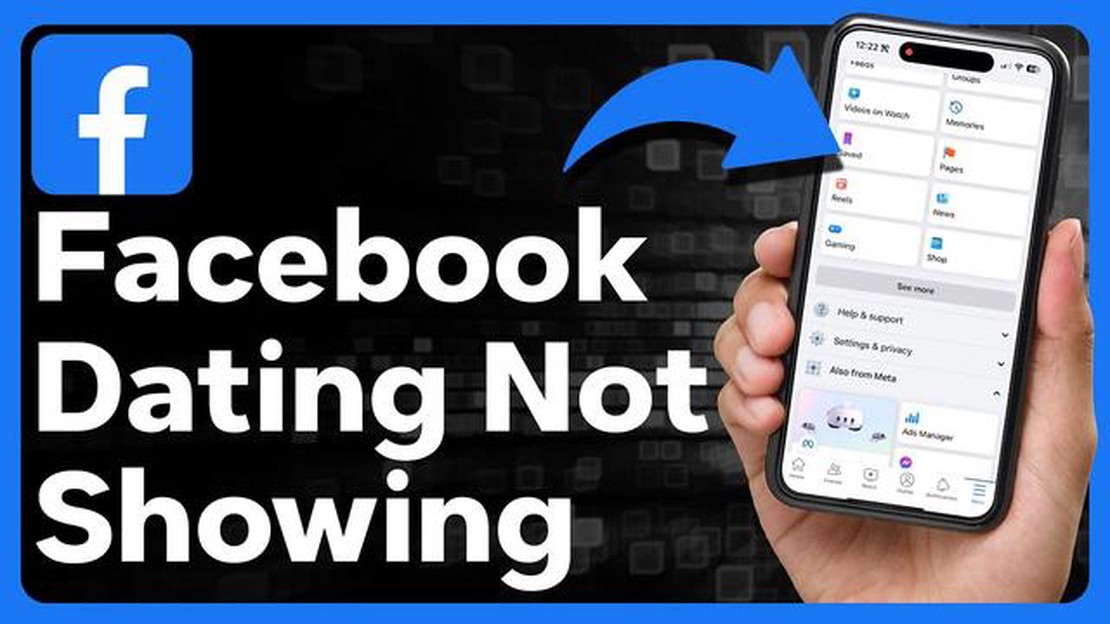
Facebook’un hevesli bir kullanıcısıysanız ve yakın zamanda flört profilinizi oluşturduysanız, Facebook Flört özelliğinin görünmediği bir sorunla karşılaşabilirsiniz. Bu durum, özellikle de potansiyel eşleşmelerle bağlantı kurmaya hevesliyseniz, sinir bozucu olabilir. Neyse ki, bu sorunu çözmek ve Facebook Dating’i kullanmaya geri dönmek için atabileceğiniz birkaç sorun giderme adımı vardır.
Öncelikle, Facebook Dating için uygunluk koşullarını karşıladığınızdan emin olmanız önemlidir. Şu anda, Facebook Dating yalnızca belirli ülke ve bölgelerde kullanılabilir, bu nedenle konumunuzun desteklendiğinden emin olun. Ayrıca, bu özelliği kullanmak için en az 18 yaşında olmanız gerekir. Bu kriterleri karşılamıyorsanız, ne yazık ki Facebook Dating’e erişemezsiniz.
Uygunluk gereksinimlerini karşılıyorsanız ve Facebook Dating hala görünmüyorsa, Facebook hesabınızdan çıkış yapmayı ve ardından tekrar giriş yapmayı deneyin. Genellikle, bu basit adım uygulamadaki küçük sorunları çözebilir ve eksik özellikleri geri yükleyebilir. Ayrıca, eski sürümler Facebook Dating’i desteklemeyebileceğinden, cihazınızda Facebook uygulamasının en son sürümünün yüklü olduğundan emin olun.
Facebook Dating’in görünmemesi sorununu yaşayan Facebook kullanıcıları için bu sorunun arkasında birkaç neden olabilir. İşte bazı olası nedenler:
Yukarıdaki tüm çözümleri denediyseniz ve hala Facebook Dating’i göremiyorsanız, daha fazla yardım için Facebook destek ekibiyle iletişime geçmeniz önerilir.
Facebook Dating hesabınızda görünmüyorsa, hesap ayarlarınızla ilgili bir sorun olabilir. İşte hesap ayarlarınızı doğrulamak için atabileceğiniz bazı adımlar:
Bu adımları uyguladıysanız ve Facebook Arkadaşlık hala görünmüyorsa, daha fazla yardım için Facebook desteğine ulaşmanız gerekebilir. Sorunun giderilmesine yardımcı olabilecek ve size sorunu çözmek için gerekli adımları sağlayabileceklerdir.
Ayrıca Okuyun: Adım Adım Kılavuz: Steam Güverte Çözünürlüğü Nasıl Değiştirilir
Facebook Dating’in hesabınızda görünmemesinin yaygın nedenlerinden biri önbelleğe alınmış veriler ve depolanmış çerezlerdir. Önbelleğinizi ve çerezlerinizi temizlemek bu sorunu çözmenize yardımcı olabilir. Farklı tarayıcılarda önbelleğinizi ve çerezlerinizi temizlemek için aşağıdaki adımları izleyin:
Google Chrome:
Mozilla Firefox:
Microsoft Edge:
Önbelleği ve çerezleri temizlemek, Facebook Dating’in görünmemesi sorunu da dahil olmak üzere Facebook’taki çeşitli sorunları çözmeye yardımcı olabilir. Sorun devam ederse, diğer sorun giderme adımlarını deneyebilir veya daha fazla yardım için Facebook’a ulaşabilirsiniz.
Facebook Dating’in görünmemesi sorununu yaşıyorsanız, atabileceğiniz ilk sorun giderme adımlarından biri cihazınızdaki Facebook uygulamasını güncellemektir. Uygulamanın eski sürümleri, Facebook Dating’in işlevselliğini desteklemek için gerekli özelliklere veya hata düzeltmelerine sahip olmayabilir.
Ayrıca Okuyun: Discord'da Ekran Paylaşımının Çalışmaması Nasıl Giderilir - Kolay Çözümler
Facebook uygulamasını güncellemek, Facebook Dating’in görünmemesi ile ilgili sorunları çözmeye yardımcı olabilecek hata düzeltmeleri ve iyileştirmeler içerebilecek en son sürüme sahip olmanızı sağlar.
Uygulamayı güncellemek sorunu çözmediyse, internet bağlantınızı kontrol etmek, uygulama önbelleğini temizlemek veya uygulamayı yeniden yüklemek gibi diğer sorun giderme adımlarını deneyebilirsiniz.
Facebook Dating’i profilinizde göremiyorsanız, henüz ülkenizde kullanılamıyor olabilir. Facebook Dating kademeli olarak farklı ülkelerde kullanıma sunulmaktadır, bu nedenle bölgenizde kullanıma sunulana kadar beklemeniz gerekebilir.
Facebook Dating profilinizde görünmüyorsa, birkaç sorun giderme adımını deneyebilirsiniz. Öncelikle, telefonunuzda Facebook uygulamasının en son sürümünün yüklü olduğundan emin olun. Eğer varsa, sorunu çözüp çözmediğini görmek için uygulamayı kapatıp yeniden açmayı deneyin. Düzelmezse, uygulama önbelleğini temizlemeyi veya uygulamayı yeniden yüklemeyi deneyebilirsiniz. Bu adımların hiçbiri işe yaramazsa, Facebook Dating henüz ülkenizde kullanılamıyor olabilir.
Hayır, Facebook Dating henüz tüm ülkelerde kullanılamıyor. Kademeli olarak farklı ülkelere yayılmaktadır, bu nedenle profilinizde göremiyorsanız, bölgenizde henüz kullanılamıyor olabilir. Facebook, tüm ülkelerde ne zaman kullanıma sunulacağına dair belirli bir zaman çizelgesi sunmamıştır.
Facebook Dating’in ülkenizde kullanılabilir olup olmadığını öğrenmek için Facebook uygulama ayarlarını kontrol etmeyi deneyebilirsiniz. Uygulamada profilinize gidin, sağ üst köşedeki üç yatay çizgiye dokunun, ardından aşağı kaydırın ve “Arkadaşlık” seçeneğini arayın. Menüde “Arkadaşlık” listelenmiyorsa, Facebook Arkadaşlık henüz ülkenizde kullanılamıyor demektir.
Netflix Vizio Smart TV’de Çalışmıyor Netflix’in Vizio Smart TV’nizde çalışmamasıyla ilgili sorunlar yaşıyorsanız, yalnız değilsiniz. Birçok Vizio …
Makaleyi OkuyunHisense TV Ekranının Titremesi Nasıl Giderilir Hisense TV ekranınız titriyor mu? Endişelenmeyin, yalnız değilsiniz. Titreyen ekranlar, izleme …
Makaleyi OkuyunCall of Duty Vanguard Hata Kodu DUHOK Nasıl Onarılır - LESTER | (Güncellendi 2023) Popüler video oyunu Call of Duty Vanguard’ın hayranıysanız, DUHOK - …
Makaleyi OkuyunHarry Potter Netflix’te her yerde nasıl izlenir Harry Potter tüm zamanların en sevilen ve ikonik film serilerinden biridir. Dünyanın dört bir …
Makaleyi OkuyunGözlük kullananlar için 12 konforlu kulaklık Gözlük kullanıcıları için kulaklık seçerken en önemli endişelerden biri kulaklık takarken rahatlıktır. …
Makaleyi Okuyun“Motoru Çalıştırmak için DX11 Özellik Seviyesi 10.0 Gerekli” Hatasını Düzeltmek için Basit Çözüm Motoru çalıştırmak için DX11 özellik düzeyi 10.0 …
Makaleyi Okuyun